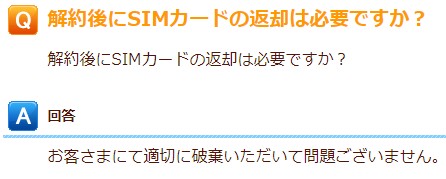★ワンストップ対応★ イオンモバイルからIIJmioに乗り換える手順
イオンモバイルから IIJmioに乗り換える手順は下記の通りです。
IIJmioに合うスマホ端末を用意する

IIJmioを使いたい場合、利用予定のスマートフォンがIIJmioに合わなければなりません。IIJmioの動作確認端末ページで確認することができるので確認しましょう。
イオンモバイルでMNP予約番号を取得する

イオンモバイルからのMNP予約番号の取得は「マイページ」で可能です。
なお、MNP予約番号は10桁の数字です。このMNP予約番号は15日間有効で、この15日間以内に以降でお伝えする下記2つを行う必要があります。
- IIJmioのSIM購入(購入時にMNP予約番号が必要となる)
- IIJmioのAPN設定(設定することでイオンモバイルが解約される)
IIJmioのSIMを注文する
割引キャンペーンなどがある場合は、キャンペーンページから注文した方がお得です。
「ご購入/お申し込み」をクリック
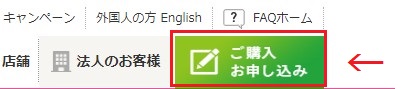
「他社から乗り換え」を選択
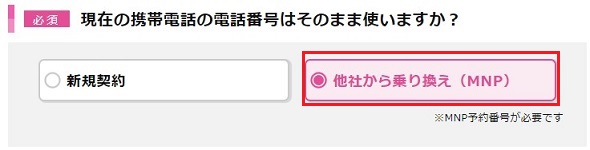
「SIMカードだけ」を選択
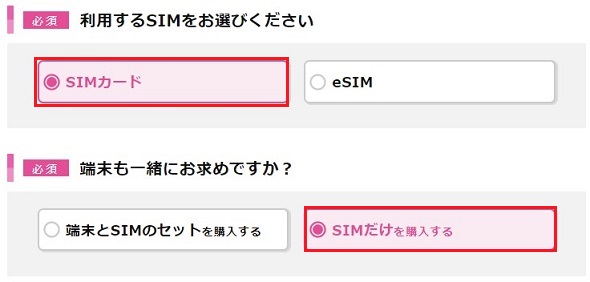
「音声通話~」を選択
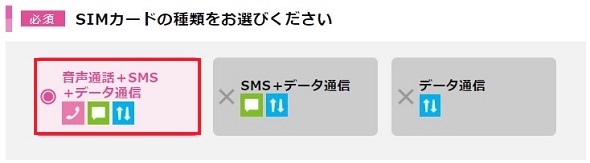
イオンモバイルで取得した予約番号を入力
MNP電話番号は引き続き利用する電話番号です。
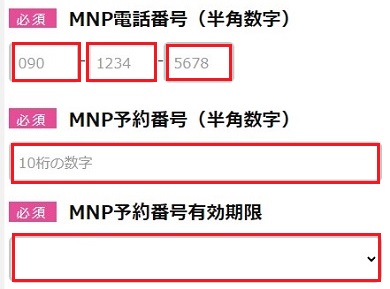
この後は、案内に従えば終わります。
端末内にあるデータを移行する準備をしておく
(同じスマホを引き続き使うのであればこの作業は不要です。)
電話帳を移行する準備をする

電話帳のデータの保存先は、
- iPhoneであれば、iCloud(Apple社)
- Androidであれば、Googleアカウント(Google社)かスマホ本体(SDカード)
となっています。iCould、Googleアカウントに情報があれば、ユーザーIDとパスワードで新しいスマホ端末でも復元できます。

Androidでスマホ本体(SDカード)に電話帳情報があるのであれば、SDカードでデータを移すことになります。なお、自分で紙にメモし再度登録するなどでもOKです。
画像・音声ファイルを移行する準備をする

スマホ本体にある画像・音声ファイルは、SDカードに保存しておきます。または、クラウドストレージ(iCould、Google Drive、Dropbox・・・など)にアップロードしておきます。
LINEの引き継ぎの準備をする

LINEの引継ぎは下記を参考にして下さい。
SIMが届いたらIIJmioのAPN設定をする

スマホ端末がAndroidのケースと、iPhoneのケースでAPN設定方法が異なります。また、eSIM対応端末でeSIMによる設定を行いたい場合は「eSIM(音声/データ)| IIJmio乗り換えガイド」を参考にして下さい。なお、この設定が成功した時点で、イオンモバイルとの契約が自動的に解約されたことになります。
スマホ端末がAndroidの場合

APN設定の大まかな流れは、下記の通りです。
- 使う予定のスマホ端末にIIJmioのSIMを挿入して、電源を入れる。
- スマホ端末「設定→モバイルネットワーク→アクセスポイント」にてAPN情報を設定する。
- 数分後、スマホ端末で通話およびデータ通信可能か確認する。
この詳細は下記を参考にして下さい。
スマホ端末がiPhoneの場合

- 使う予定のスマホ端末にIIJmioのSIMを挿入して、電源を入れる。
- Wifi接続をする。(Wifiによるネットワーク接続環境が必要です。)
- 構成プロファイルをダウンロードし、インストールする。
- 数分後、スマホ端末で通話およびデータ通信可能か確認する。
詳細は下記を参考にして下さい。
イオンモバイルのSIMは返却しなくてよい
![]()
イオンモバイルは解約で不要になったSIMは返却せず、破棄してかまいません。
アプリのインストール、データ移行を行う

データ通信できるようになれば、アプリのインストール・更新、クラウドストレージによるデータ移行も可能になります。
SNSアカウントなどはログインする
![]()
Twitter・Facebook・Instagramなどのアプリは、新しい端末でインストールして、利用していたユーザーID、パスワードでログインすればそのまま引き継ぎされます。
以上で終了です。お疲れ様でした!